Come ripristinare il Chromebook Samsung alle impostazioni predefinite di fabbrica

Sia che tu stia vendendo il tuo Chromebook Samsung e desideri sbarazzarti del tuo profilo o che tu abbia problemi tecnici, fare un ripristino delle impostazioni di fabbrica è la strada da percorrere.
Di recente il mio amico, collega e proprietario digroovyPost, Steve Krause - alias Mr. Groove, mi ha inviato il suo Chromebook Samsung in modo che io possa iniziare a usarlo e scrivere suggerimenti e trucchi. Lo aveva già impostato con il suo profilo Google e volevo liberarmene e ripristinarlo alle impostazioni di fabbrica.
Sebbene sia possibile creare account separati e tutto ciò che Steve ha dovuto fare è disconnettersi, il suo nome e la sua immagine sono sempre visualizzati nella schermata di accesso.
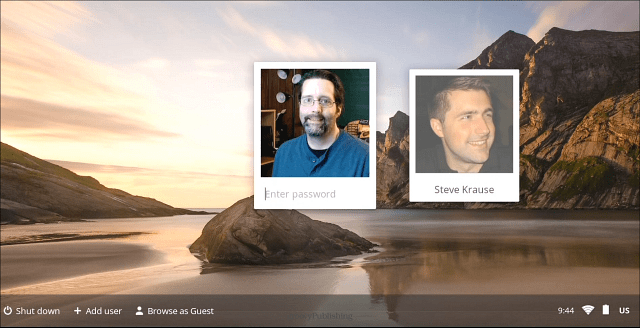
Questo vale per il budget $ 249 Samsung Chromebook Series 303 (XE303C12-A01US). Per un fantastico confronto tra i diversi modelli di Chromebook disponibili, consulta questo articolo di confronto.
Metodo Chromebook di ripristino delle impostazioni di fabbrica 1
- Tieni premuto il pulsante di accensione fino allo spegnimento completo del Chromebook.
- Premi il pulsante di accensione per avviarlo, non effettuare l'accesso.
- Nella schermata di accesso premere Ctrl + Shift + Alt + R
- Vedrai la seguente schermata: seleziona Ripristina.
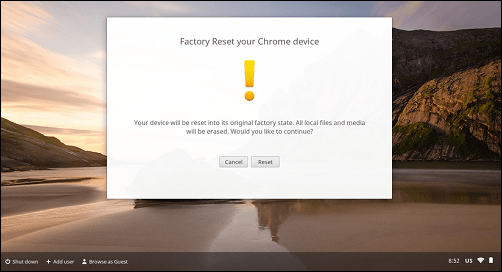
Il Chromebook si riavvierà e visualizzerà una schermata che ti informa che è in corso il "Power Wash".
Metodo Chromebook di ripristino delle impostazioni di fabbrica 2
Prima accedi al tuo Chromebook e fai clic sul pulsante Impostazioni e fai clic su Impostazioni dal menu.
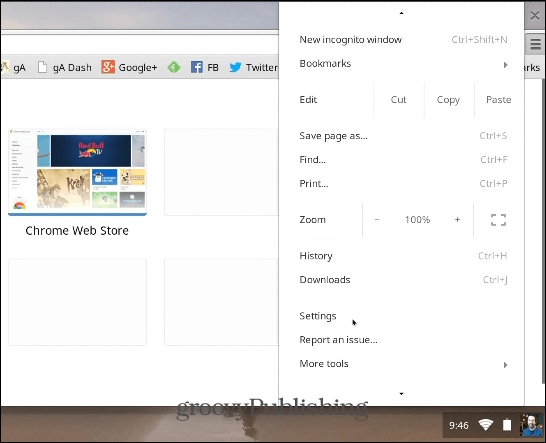
Quindi scorrere verso il basso e fare clic su Mostra impostazioni avanzate. Continua a scorrere fino in fondo e fai clic sul pulsante Powerwash.
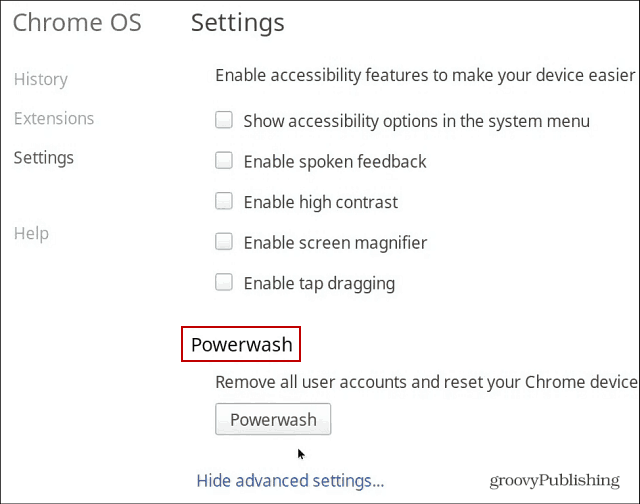
Verifica di voler ripristinare le impostazioni di fabbrica facendo clic sul pulsante Riavvia. Quindi seguire le istruzioni su schermo per connettersi a una rete WiFi e configurare il proprio account Google.
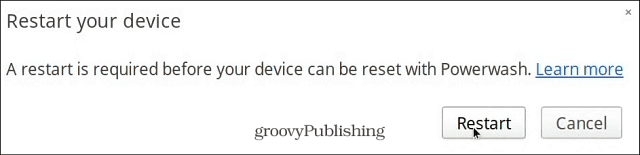
Sia che tu stia vendendo il tuo Chromebook e desideri prima sbarazzarti del tuo profilo e dei tuoi dati o che tu abbia problemi tecnici con esso, fare un ripristino delle impostazioni di fabbrica è la strada da percorrere.










lascia un commento